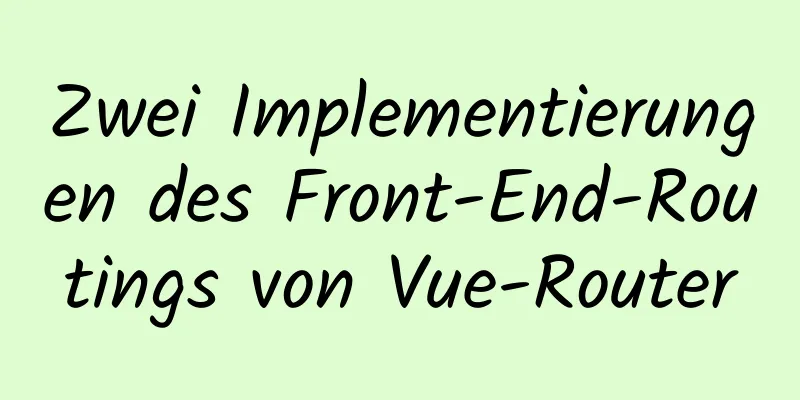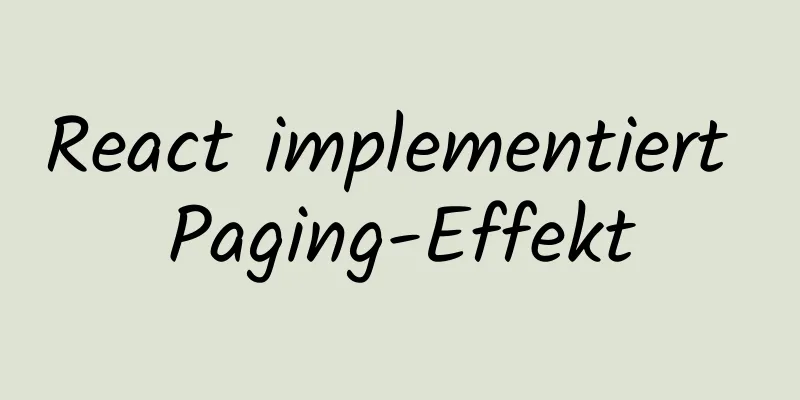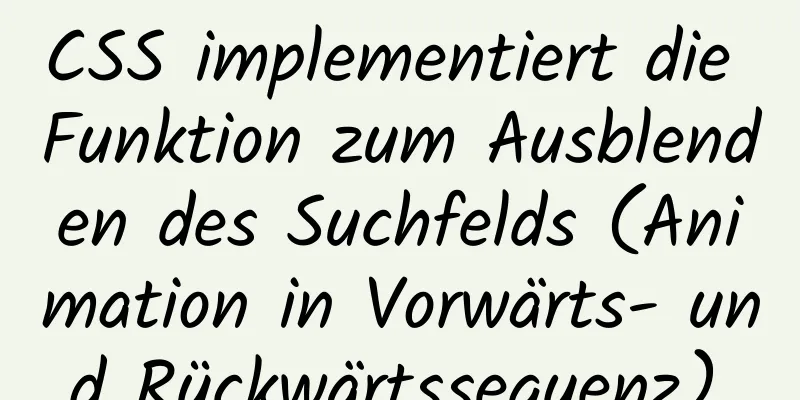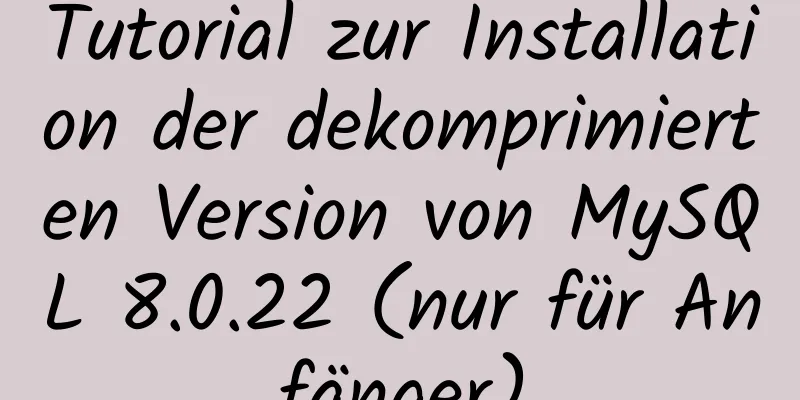Detaillierter Installationsprozess und Konfiguration von mysql5.7.19 zip

|
Offizielle Version von MySQL v5.7.19 (32/64-Bit-Installationsversion und Zip-Dekomprimierungsversion) 1. Entpacken Sie es und legen Sie es in den angegebenen Ordner, zum Beispiel: E:\mysql-5.7.19-winx64 2. Konfigurieren Sie Umgebungsvariablen und geben Sie den Pfad ein: E:\mysql-5.7.19-winx64\bin 3. Erstellen Sie in E:\mysql-5.7.19-winx64 einen leeren Ordner data 4. Erstellen Sie in E:\mysql-5.7.19-winx64 eine neue my.ini, um MySQL zu konfigurieren [mysql] # Setzen Sie den Standardzeichensatz des MySQL-Clients auf default-character-set=utf8 [mysqld] #Port 3306 einstellen port = 3306 # Legen Sie das Installationsverzeichnis von MySQL auf basedir=E:\mysql-5.7.19-winx64 fest. # Legen Sie das Speicherverzeichnis der MySQL-Datenbankdaten fest: datadir=E:\mysql-5.7.19-winx64\data # Maximal zulässige Anzahl von Verbindungen max_connections=200 # Der vom Server verwendete Standardzeichensatz ist der 8-Bit-Latin1-Zeichensatz character-set-server=utf8 # Die Standard-Speicher-Engine, die beim Erstellen einer neuen Tabelle verwendet wird default-storage-engine=INNODB 5. Öffnen Sie cmd.exe und führen Sie es als Administrator aus 6. cd E:\mysql-5.7.19-winx64 Befehl: Befehl: Befehl: 7. Anmeldung Wenn Sie sich zu diesem Zeitpunkt mit Bearbeiten Sie die MySQL-Konfigurationsdatei my.ini und fügen Sie skip-grant-tables unter dem Eintrag [mysqld] hinzu. Speichern Sie, beenden Sie MySQL und starten Sie es neu. ① Öffnen Sie cmd erneut ② Stopp: Geben Sie net stop mysql ein ③ Start: Geben Sie net start mysql ein Geben Sie zu diesem Zeitpunkt mysql -u root -p in cmd ein, um sich ohne Kennwort anzumelden. Wenn password: angezeigt wird, drücken Sie zur Eingabe die Eingabetaste. (1) Geben Sie die MySQL-Datenbank ein: mysql> mysql verwenden; Datenbank geändert (2) Legen Sie ein neues Passwort für den Root-Benutzer fest und geben Sie Folgendes ein:
mysql> (Version 5.5) Benutzer aktualisieren, Passwort festlegen=Passwort("root"), wobei Benutzer="root";
(Version 5.7) Benutzersatz „Authentifizierungszeichenfolge=Passwort(,root‘) aktualisieren, wobei Benutzer=,root‘ und Host =,localhost‘;
Abfrage OK, 1 Zeile betroffen (0,01 Sek.)
Übereinstimmende Zeilen: 1 Geändert: 1 Warnungen: 0(3) Aktualisieren Sie die Datenbank mysql> Berechtigungen leeren; Abfrage OK, 0 Zeilen betroffen (0,00 Sek.) (4) Beenden Sie mysql: mysql> beenden Tschüss Ändern Sie nach der Änderung die Datei my.ini erneut, löschen Sie die soeben hinzugefügte Zeile „skip-grant-tables“, speichern und beenden Sie den Vorgang und starten Sie MySQL neu. mysql> Passwort für „root“ festlegen@„localhost“=Passwort(„root“); Dann: mysql>beenden; Weiterführende Literatur: Mysql-Installationstutorials in verschiedenen Systemen Detailliertes Tutorial zur Konfigurationsmethode der kostenlosen Installationsversion von Mysql 5.7.19 (64-Bit) Bei der kostenlosen Installationsversion von MySQL 5.7.19 sind Fallstricke aufgetreten (Sammlung) So erstellen Sie eine my.ini-Datei im MySQL 5.7.19-Installationsverzeichnis Zusammenfassen Oben ist der detaillierte Installationsvorgang und die Konfiguration von mysql5.7.19 zip, der vom Herausgeber vorgestellt wurde. Ich hoffe, es wird allen helfen. Wenn Sie Fragen haben, hinterlassen Sie mir bitte eine Nachricht und der Herausgeber wird Ihnen rechtzeitig antworten. Ich möchte auch allen für ihre Unterstützung der Website 123WORDPRESS.COM danken! Das könnte Sie auch interessieren:
|
<<: Lösung für „Keine Eingabedatei angegeben“ in nginx+php
>>: Korrekte Änderungsschritte für das Standardnetzwerksegment von Docker
Artikel empfehlen
Installations-Tutorial zur dekomprimierten Version von MySQL 5.7.23 für WinX64
Detailliertes Installations-Tutorial zur Dekompri...
Prioritätsanalyse von und/oder Abfragen in MySQL
Dies ist ein Problem, das leicht übersehen wird. ...
Aufzeichnungen zur Verwendung von SSH-Befehlen unter Windows 8
1. Öffnen Sie die virtuelle Maschine und das Git-...
CSS3 zum Erzielen eines dynamischen Hintergrundverlaufseffekts
Beim Erlernen von CSS3 geht es mehr darum, sich m...
Asynchroner Lebenszyklus von AsyncHooks in Node8
Async Hooks ist eine neue Funktion von Node8. Sie...
Diskussion über sinnvollere Erstellungsregeln für MySQL-String-Indizes
Vorwort In Bezug auf die Verwendung von MySQL-Ind...
Kopieren von Feldern zwischen verschiedenen Tabellen in MySQL
Manchmal müssen wir eine ganze Datenspalte aus ei...
Detaillierte Erklärung des virtuellen DOM und des Diff-Algorithmus in React
Die Rolle des virtuellen DOM Zunächst müssen wir ...
HTML-Formular-Tag-Tutorial (5): Textfeld-Tag
<br />Mit diesem Tag können Sie ein mehrzeil...
Lösung für das Problem, dass Docker-Container nicht gestoppt oder beendet werden können
Docker-Version 1.13.1 Problemprozess Ein MySQL-Co...
Beispielcode zur Eingabe des Kennzeichens und der Provinzkürzel in html
Das Prinzip besteht darin, zuerst ein Div mit ein...
Zusammenfassung der grundlegenden allgemeinen MySQL-Befehle
Inhaltsverzeichnis Grundlegende allgemeine MySQL-...
Lösen Sie das Problem, dass Zeilenhöhe = Elementhöhe, der Text aber nicht vertikal zentriert ist
Lassen Sie mich zunächst erklären, warum der Text...
So konfigurieren Sie die Datei My.ini bei der Installation der MySQL5.6.17-Datenbank
Ich habe kürzlich bei der Entwicklung eines Proje...
Wozu dient das Feld „enctype“ beim Hochladen von Dateien?
Das enctype-Attribut des FORM-Elements gibt den Ko...